مؤشر جهد البطارية باستخدام الاردوينو و LED Bar Graph اكتب تعليقُا
تأتي البطاريات بحد جهد معين وإذا تجاوز الجهد الحدود المحددة أثناء الشحن أو التفريغ ، يتأثر عمر البطارية أو ينخفض. عندما نستخدم مشروعًا يعمل بالبطارية ، نحتاج في بعض الأحيان إلى التحقق من مستوى جهد البطارية ، سواء كان ذلك مطلوبًا للشحن أو الاستبدال. ستساعدك هذه الدائرة على مراقبة جهد البطارية. يشير مؤشر جهد بطارية الاردوينو هذا إلى حالة البطارية عن طريق مصابيح LED متوهجة على 10 شرائح LED شريط الرسم البياني وفقًا لجهد البطارية. كما يُظهر جهد البطارية على شاشة LCD المتصلة بـ الاردوينو .
عمل مؤشر جهد البطارية

مؤشر جهد البطارية فقط أحصل علي القيمة من المنفذ التماثلي للاردوينو وقم بتحويلها إلى قيمة رقمية باستخدام صيغة التحويل التناظري إلى الرقمي (ADC).
يتميز الاردوينو أونو ADC بدقة 10 بت (لذا فإن قيم الأعداد الصحيحة من 0-2 ^ 10 = 1024 قيمة). هذا يعني أنه سيتم تعيين جهد الإدخال بين 0 و 5 فولت إلى قيم صحيحة بين 0 و 1023. لذلك إذا قمنا بضرب قيمة anlogValue إلى (5/1024) ، فإننا نحصل على القيمة الرقمية لجهد الدخل ثم يتم استخدام القيمة الرقمية لتعرض في شريط LED وفقًا لذلك .
المواد المطلوبة لمؤشر جهد البطارية
Material Required
- Arduino UNO
- 10 Segment LED Bar Graph
- LCD (16*2)
- Potentiometer-10k
- Resistor (100ohm-10;330ohm)
- Battery (to be tested)
- Connecting wires
- 12v adapter for Arduino
-
أسلاك وتوصيلات, جميع المنتجات
أسلاك توصيل ذكر لذكر 40 قطعة 20 سم Male to Male jumper wires
لمحة سريعة:
- 40P لون خط DuPont
- الطول: 200 ملم
- الوزن: 30 جم
- متوافق مع رؤوس تباعد 2.54 مم
- 40 قطعة من سلك الانتقال الملون من الذكور إلى الذكور
- جودة عالية وفي حالة عمل جيدة
- متين وقابل لإعادة الاستخدام
- سهل التركيب والاستخدام
SKU: AA045 -
-
-
-
بوردات ولوحات نحاسية, جميع المنتجات
لوح التجارب 830 نقطة لون ابيض Solderless Breadboard
لمحة سريعة
- لوحة التجارب mb102
- 830 نقطة بدون لحام
- مثالي لتجربة تصميم الدوائر في المختبرات
- متوافق مع المقاومة والثنائيات والترانزستورات ومصابيح LED والمكثفات وأنواع أخرى من المكونات الإلكترونية
- إحداثيات ملونة لسهولة وضع المكونات.
- تقبل مجموعة متنوعة من أحجام الأسلاك 20-29 AWG
SKU: AA071 -
مخطط توصيل المشروع لمؤشر جهد البطارية
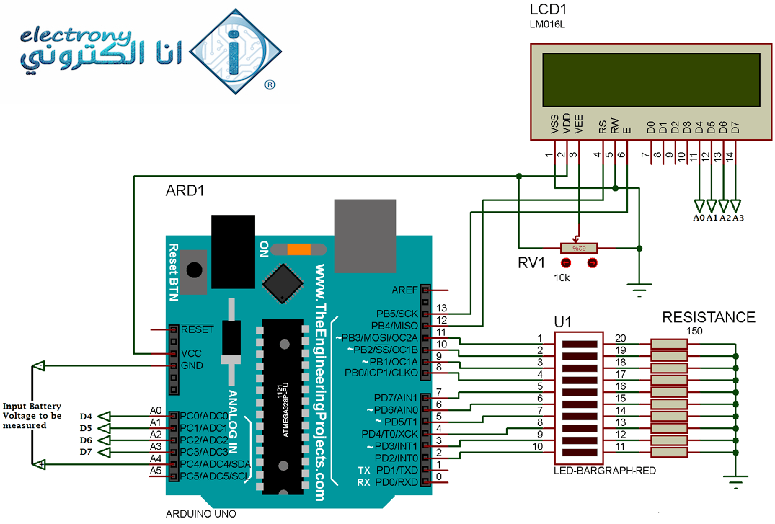
الكود البرمجي لمؤشر جهد البطارية
لتحميل الكود البرمجي اضغط هنا
أنتهت !!!










